图片工厂中你可以给图片添加材料和相框,有的人对具体的操作不太了解,图片工厂怎么添加材料相框?想要掌握这个操作的话可以来看看这篇介绍哦~教程请收下~
教程:
材料:弹出材料选择框,您可以将材料中丰富的内容添加到您制作的图片中去,材料现在包括会话气泡、爆炸脸部、食物、水果、化妆、飘带、文本、旅游、蔬菜、天气等素材。
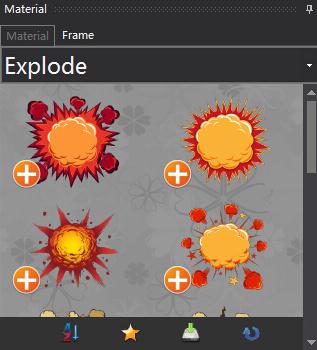
添加材料:双击鼠标左键或者点击。
相框
相框:给选择图片添加相框,有50多种相框供您选择。
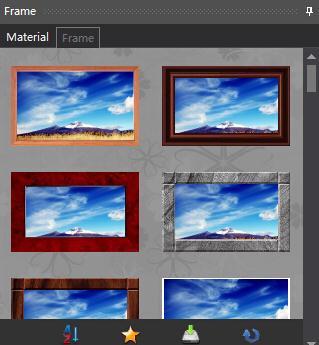
点击相框会出现相框窗口,可以选择相框形态并调整相框大小。
以上就是图片工厂怎么添加材料相框 教程的全部内容了,游戏爱好者为您提供最好用的浏览器下载,为您带来最新的软件资讯!
图片工厂相关攻略推荐:
图片工厂怎样进行快速抠图?快速抠图教程分享
图片工厂图片如何合成?图片合成流程图文介绍
图片工厂如何去掉图片上的文字?擦除文字的方法详解
